Die meisten von Euch kennen wahrscheinlich die Virtualisierungssoftware Parallels Desktop, die vor allem als beliebte Alternative für Apples Bootcamp genutzt wird. Auf der VM-Anwendung könnt Ihr auch macOS booten, jedoch nur die aktuell auf dem Host-Rechner installierte Version. Wie Ihr auch ältere Versionen zum Laufen bekommt, zeige ich Euch heute in einer Schritt-für-Schritt-Anleitung.
Ach ja: Und Parallels schenkt Euch eine Ein-Jahreslizenz für Parallels Desktop und die Parallels Toolbox. Mehr dazu am Ende des Artikels.
Viel Spaß beim Lesen und Ausprobieren :)
ANWENDUNGSZWECK
Viel fragen sich vielleicht, wieso es so attraktiv sein soll, ältere Betriebssysteme benutzen zu wollen – die neuesten Versionen haben mehr Funktionen, sind sicherer und chicer. Aber ist das schon alles?
Ich selbst verwende auf all meinen Geräten stets die neuesten OS-Versionen. Jedoch ist es mir in den letzten Monaten öfter passiert, dass ältere Software auf Catalina nicht mehr läuft (nicht zuletzt aufgrund der eingestellten 32bit-Unterstützung). Tatsächlich habe ich sogar ein unverzichtbares Programm, das seine vollständige Funktionalität nur bis macOS 10.12 gewährleisten kann.
Und genau hier kommt mir eine VM mit einem älteren macOS gerade recht. Ich muss für einige wenige Programme keinen separaten Rechner verwenden, sondern lasse die Tools einfach im Fenster der VM laufen – eine super Sache.
Auch für Developer ist das eine ganz nette Lösung. In den VMs kann die selbst erstellte Software auf mehreren OS-Versionen getestet werden.
Andererseits ist es vielleicht auch ganz witzig, ältere Versionen zu benutzen. Es ist spannend, zu sehen, was sich inzwischen alles getan hat.
Aber nun zum Eingemachten…
ANLEITUNG
1. Gewünschtes macOS bei Apple herunterladen
Auf den Supportseiten von Apple findet Ihr so gut wie alle älteren macOS- und OSX-Versionen. Ladet dort das entsprechende .dmg-File herunter und speichert es auf Eurem Mac.
2. Neue VM erstellen
Startet nun Parallels Desktop und erstellt eine neue virtuelle Maschine. Klickt in der Auswahl des Betriebssystems auf „macOS 10.XX.XX Installieren. Mit Wiederherstellungspartition“. Hier wird Euch das aktuell auf dem Rechner installierte OS angezeigt (in meinem Fall 10.15.2).
3. macOS-Installationsguide durcharbeiten
*Kann je nach macOS-Version abweichen*
Nachdem Ihr Eure Sprache ausgewählt habt, klickt Ihr im Fenster „macOS-Dienstprogramme“ auf die Option „macOS erneut installieren“ und stimmt den Lizenzvereinbarungen zu.
Jetzt wählt Ihr das Startvolume aus, von dem aus macOS booten soll (im Normalfall „Macintosh HD“) und klickt dann auf „Installieren“.
Nun wird macOS in Eurer VM installiert.
Der Ladevorgang kann etwas länger dauern, also keine Angst.
4. macOS-Einrichtungsguide durcharbeiten
*Kann je nach macOS-Version abweichen*
Hier müsst Ihr Euer macOS noch konfigurieren. Wählt Euer Land und Eure Sprache aus und stimmt der Datenschutzerklärung zu. Bei der Datenmigration wählt Ihr „Jetzt keine Informationen übertragen“ aus. Auch könnt Ihr das Einrichten der Apple-ID überspringen, da diese VM später wieder gelöscht wird. Stimmt jetzt noch den Lizenzvereinbarungen zu, erstellt einen Computeraccount (Passwort merken!) und entscheidet über Ortungsdienste, Analyse-Übertragungen, Siri-Verwendung und Co.
Wenn Ihr fertig seid, landet Ihr auf dem Desktop der VM.
5. Geteilten Ordner mit Host-Rechner erstellen
*Hier gibt es auch andere Varianten, ein Ordnerverzeichnis im Netzwerk zu teilen, ich mache es über die Aktivierung von Parallels Tools*
Im Fenster Eurer VM findet sich rechts oben ein gelbes Warndreieck, was bedeutet, dass Parallels Tools noch nicht installiert ist. Klickt darauf und wählt „Parallels Tools installieren…“.
Parallels Tools erscheint nun als Volume auf dem Schreibtisch Eurer VM.
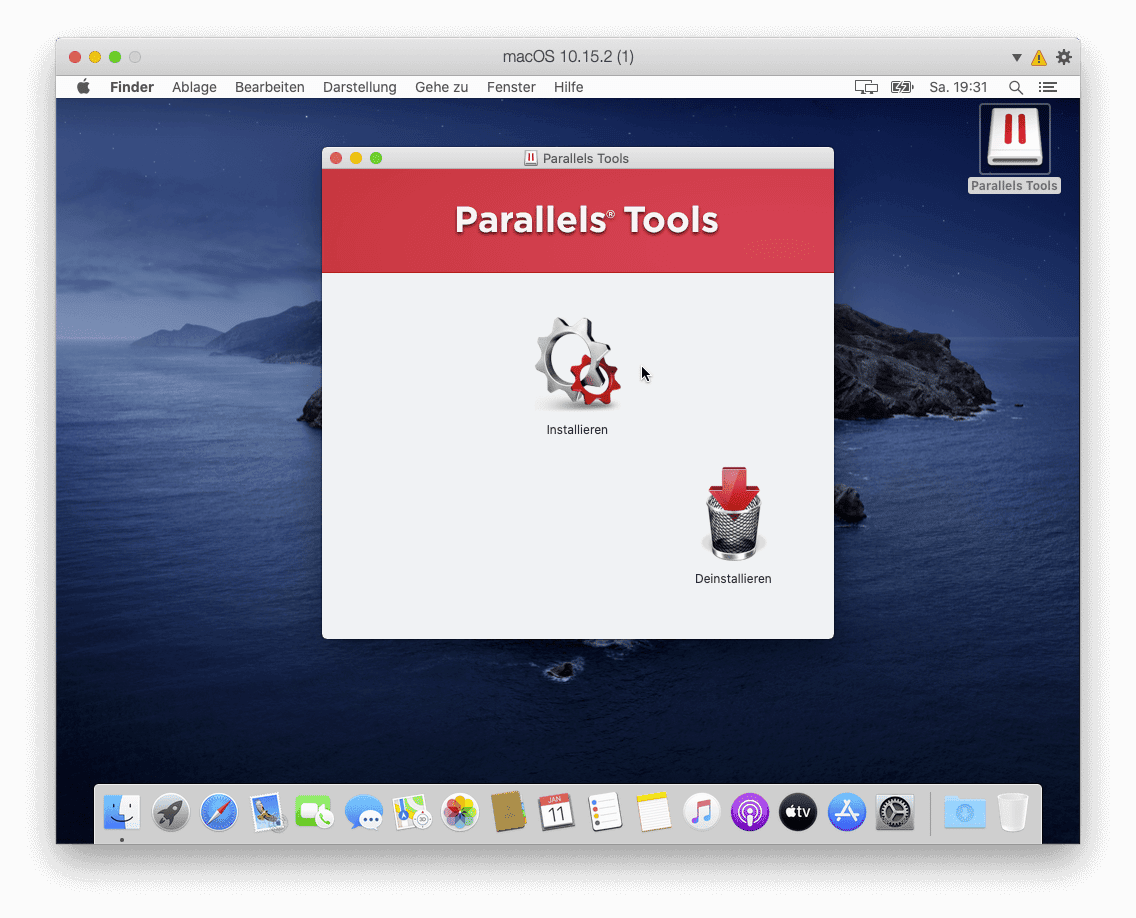
Bei Aufforderung müsst Ihr im Installation Agent das Passwort des Computeraccounts eingeben. Dieses habt Ihr der VM in Schritt 4 gegeben.
Startet nun die virtuelle Maschine neu, solltet Ihr dazu aufgefordert werden. Nun sollte sich auf Eurem Schreibtisch das Volume „Parallels Shared Folders“ befinden. Dieses ermöglicht den Zugriff auf die Benutzerordner des Host-Rechners.
6. „Install macOS XXX.app“ erstellen
Sucht in den geteilten Ordnern nun den Pfad, in dem Ihr zuvor die bei Apple heruntergeladene .dmg-Datei gespeichert habt (in meinem Fall „InstallOS.dmg“) und öffnet diese.
Es öffnet sich ein neues Fenster mit einer .pkg-Datei (bei mir „InstallOS.pkg“), welche von Euch geöffnet werden muss.
Jetzt erscheint ein Installationsassistent, den Ihr durchgehen müsst. Bei Aufforderung gebt Ihr hier wieder das Passwort des VM-Computernutzers ein.
Nach der erfolgreichen Installation befindet sich eine .app-Datei im Ordner „Programme“ der virtuellen Maschine. Bei mir heißt diese „macOS Sierra installieren“ oder als vollständiger Originalname „Install macOS Sierra.app“.
7. „Install macOS XXX.app“ verschieben
Nun verschiebt Ihr die eben erstellte .app-Datei auf einen geteilten Ordner des Host-Rechners.
8. Erneut eine neue VM erstellen
Öffnet nun wieder Parallels auf Eurem Host-Rechner und startet den Installationsassistenten zur Einrichtung einer neuen VM. Wählt die Option „Windows oder ein anderes OS von DVD oder Imagedatei installieren“ und klickt auf „Fortfahren“.
Aus Performance-Gründen kann die zuvor erstellte VM an dieser Stelle heruntergefahren oder sogar gelöscht werden.
9. „Install macOS XXX.App“ importieren
Im nächsten Schritt auf „Automatisch suchen“ klicken, die .app-Datei sollte dann von Parallels als Installations-Image erkannt werden. Alternativ könnt Ihr manuell die .app-Datei im jeweiligen Ordner auswählen.
10. Erstellen einer bootfähigen Datei
Bei der Nachfrage, ob zur Erstellung einer VM eine bootfähige Datei erstellt werden soll, auf „Fortfahren“ klicken.
Danach die Imagedatei im gewünschten Ordner mit einem beliebigen Namen speichern.
11. Endgültige VM installieren
Wählt nun den Speicherort und einen Namen für die VM und klickt auf „Erstellen“.
macOS bootet nun neu und Ihr landet wieder einmal im Wiederherstellungsmodus.
12. Endgültiges macOS installieren und einrichten
*Kann je nach macOS-Version abweichen*
Ihr landet nun wieder im Installationsguide von macOS. Wie Ihr sehen könnt, wird bei mir jetzt „macOS Sierra“ angezeigt.
Führt alle Punkte aus den Schritten 3 und 4 (s. oben) erneut durch. Nun könnt Ihr Euch auch mit Eurer Apple-ID in der VM anmelden.
Beachtet bitte, dass sich die Installation Screens in allen OS-Versionen etwas unterscheiden können. Lasst Euch davon nicht verwirren.
13. Neues altes macOS genießen
Nach der erfolgreichen macOS-Einrichtung auf der neuen VM, landet Ihr nun auf dem Schreibtisch (in meinem Fall der von macOS 10.12 Sierra).
GEWINNSPIEL [beendet]
Und wie versprochen… *Trommelwirbel* … die Verlosung einer Ein-Jahreslizenz des Parallels Rund-um-sorglos-Pakets. Darin enthalten sind die aktuellen Versionen von:
Neben der wahrscheinlich komfortabelsten Lösung, Windows am Mac zu verwenden, ist Parallels Desktop für mich die definitiv einfachste VM-Anwendung überhaupt.
Diese chice Software ersetzt mit ihren über 30 Tools für Mac und PC so manche Utility-App. Vom OneClick-Flugmodus über einen umfangreichen Video-Downloader bis zum Bereinigen der Festplatte ist alles dabei.
Damit bietet Euch Parallels eine Remote-Desktop-Lösung für den umfangreichen Fernzugriff auf Euren PC.
Wenn Ihr gewinnen wollt, dann schreibt einen kurzen Kommentar, weshalb gerade Ihr von der Software profitieren würdet.
Der Gewinner wird am Donnerstag, den 26.03.2020, von uns kontaktiert und bekommt dann den Software-Key zugeschickt.
Viel Glück an alle!
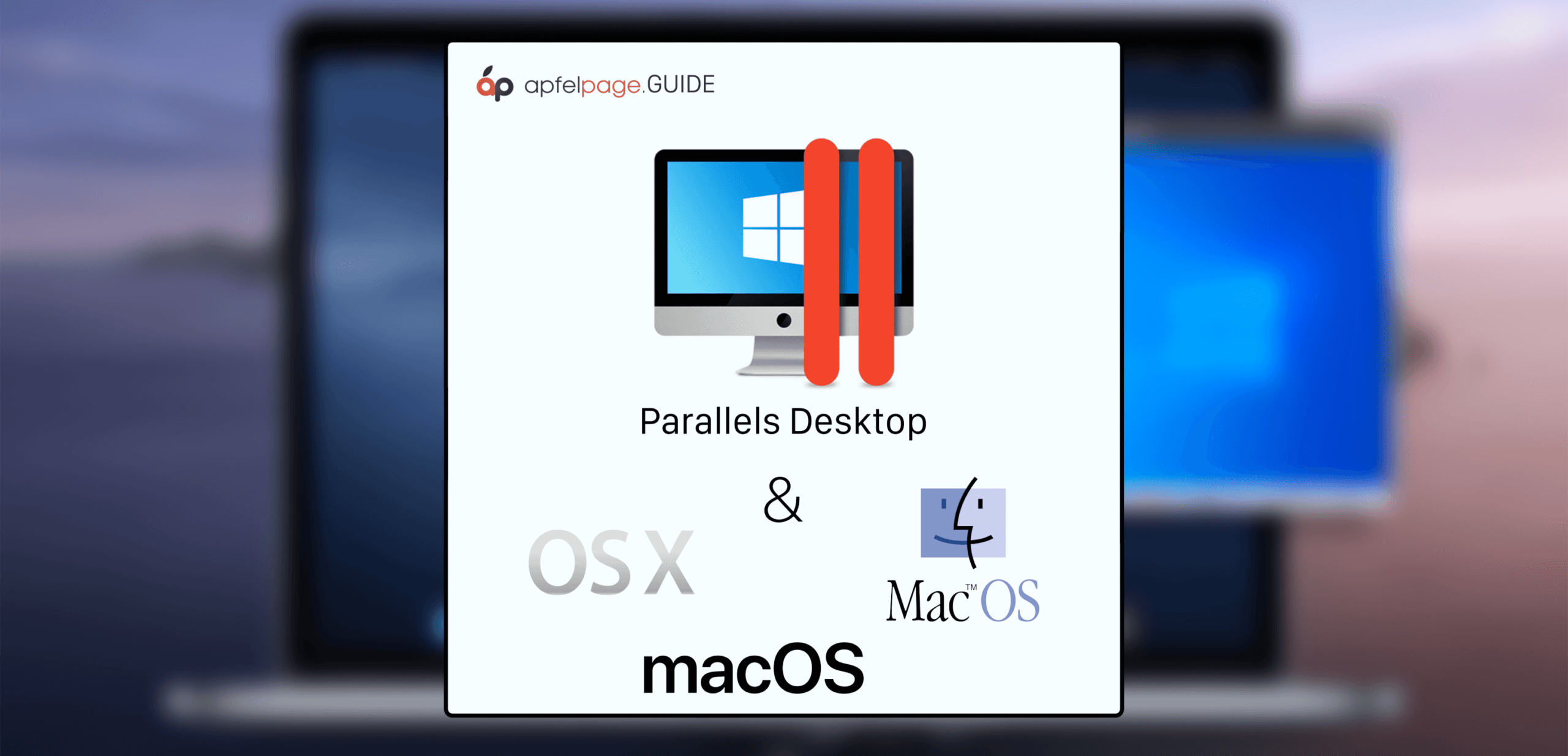
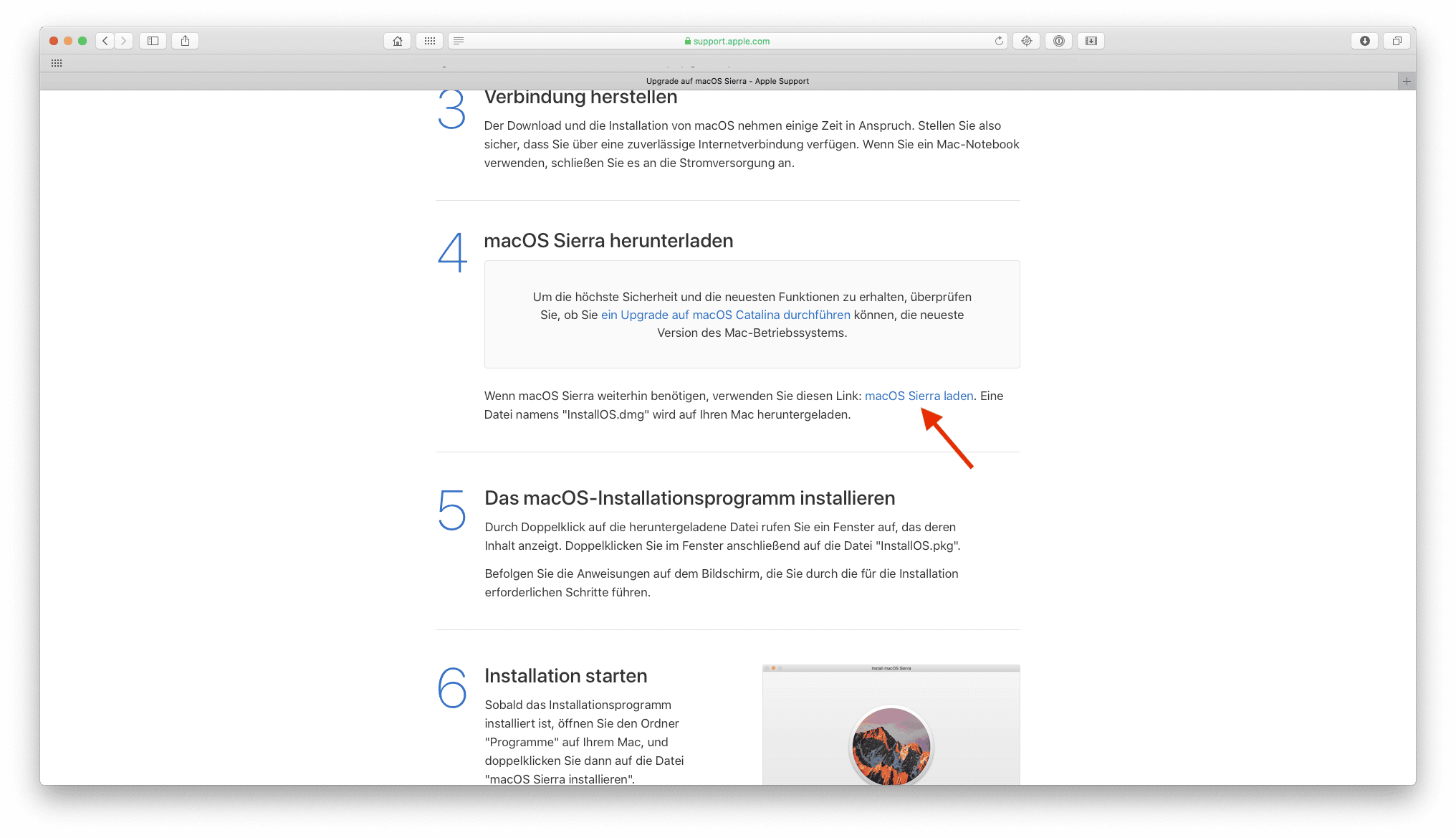
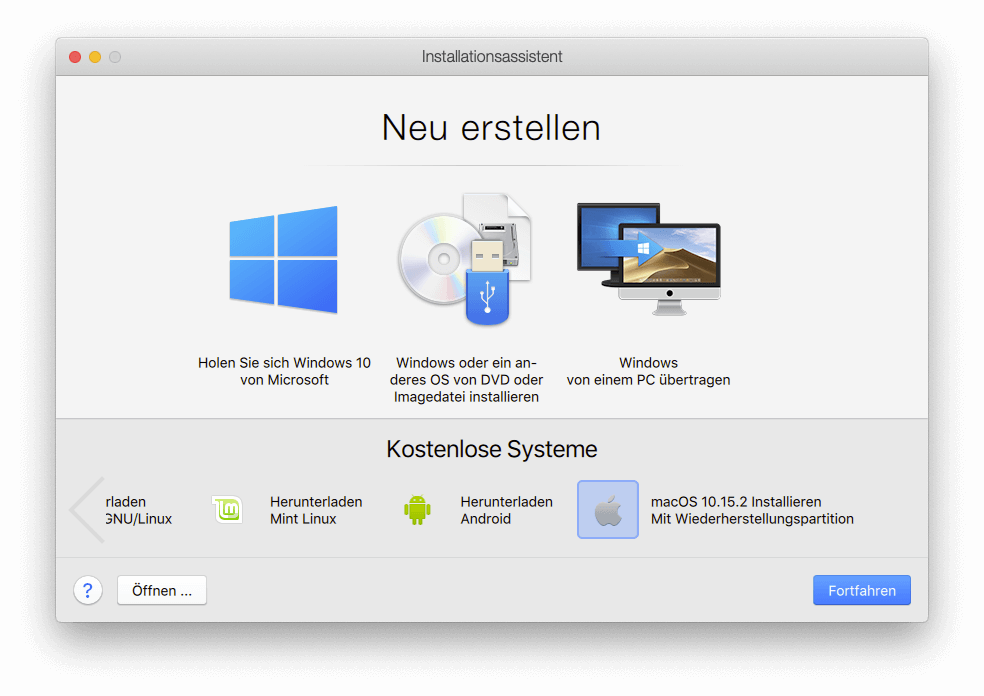
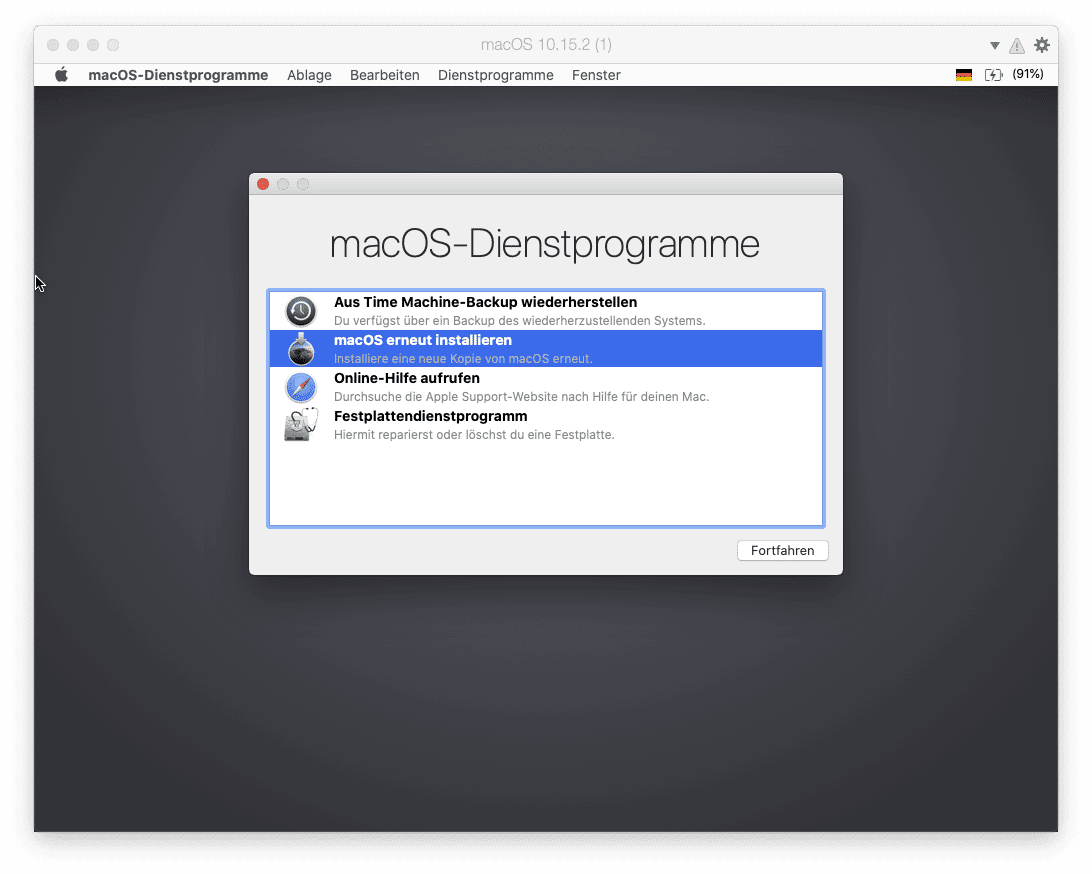
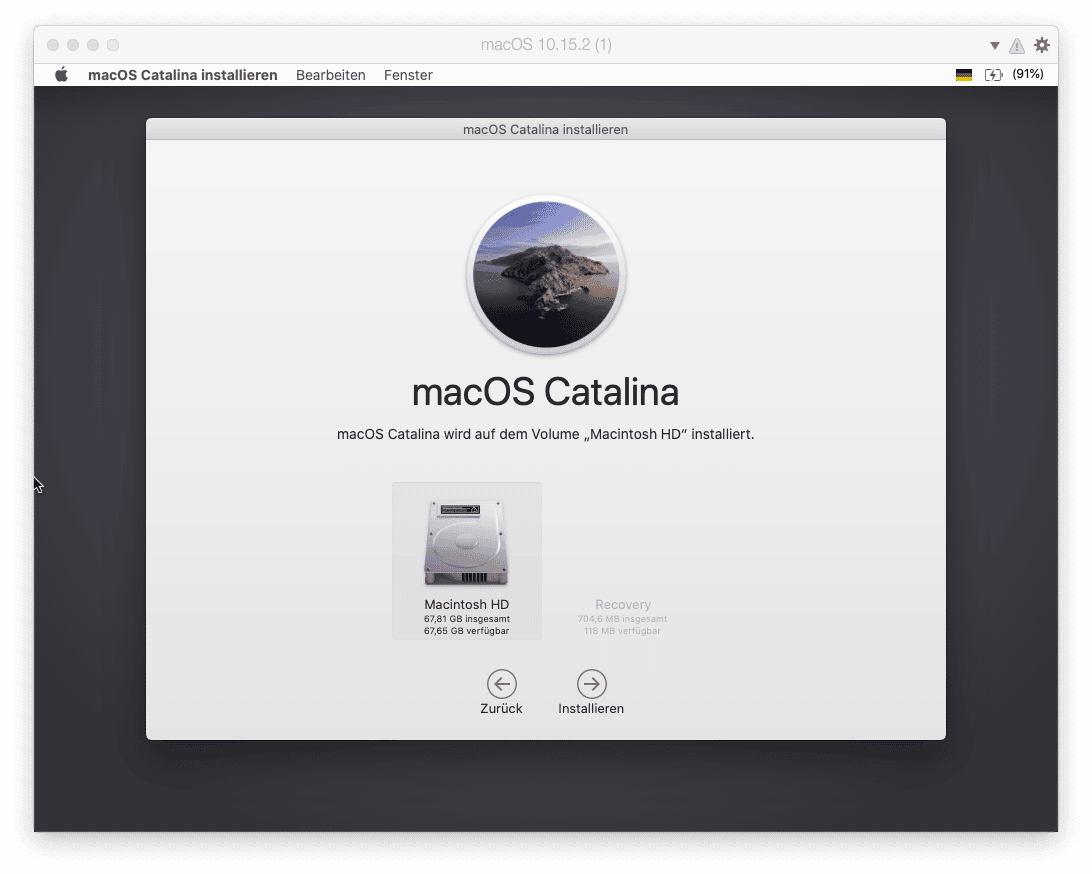
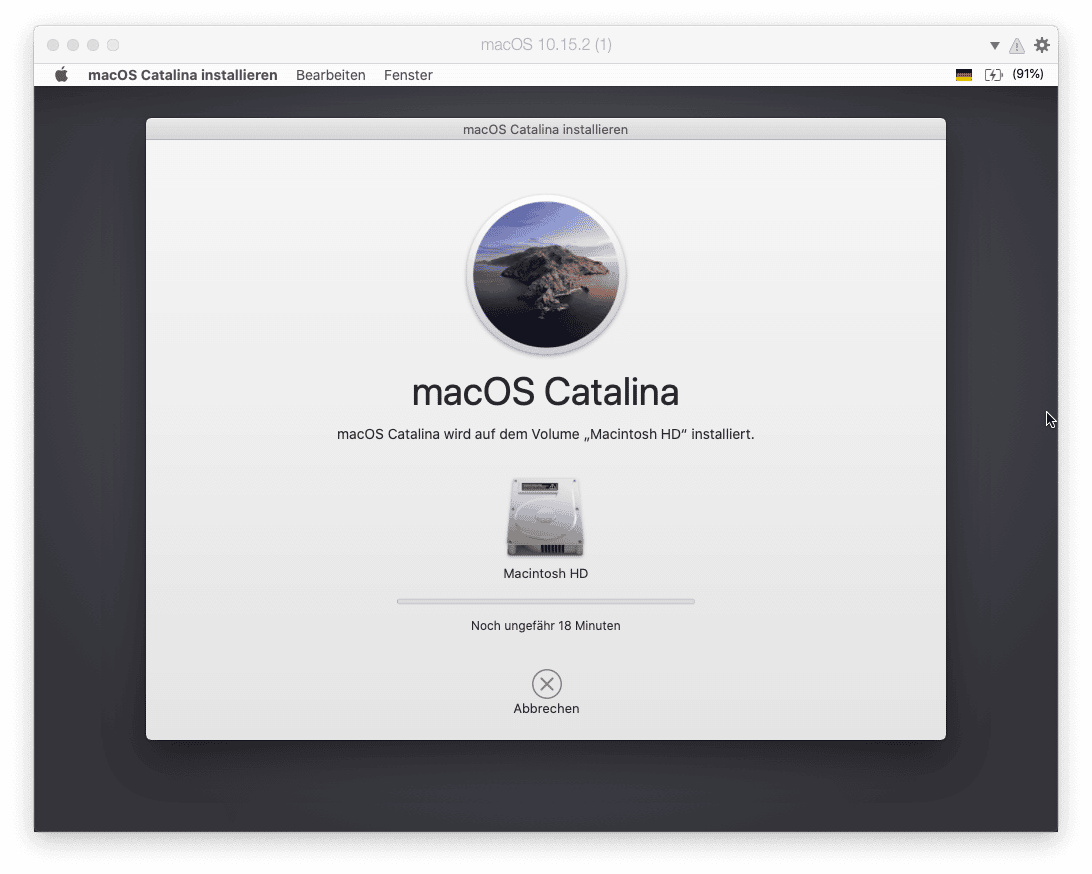
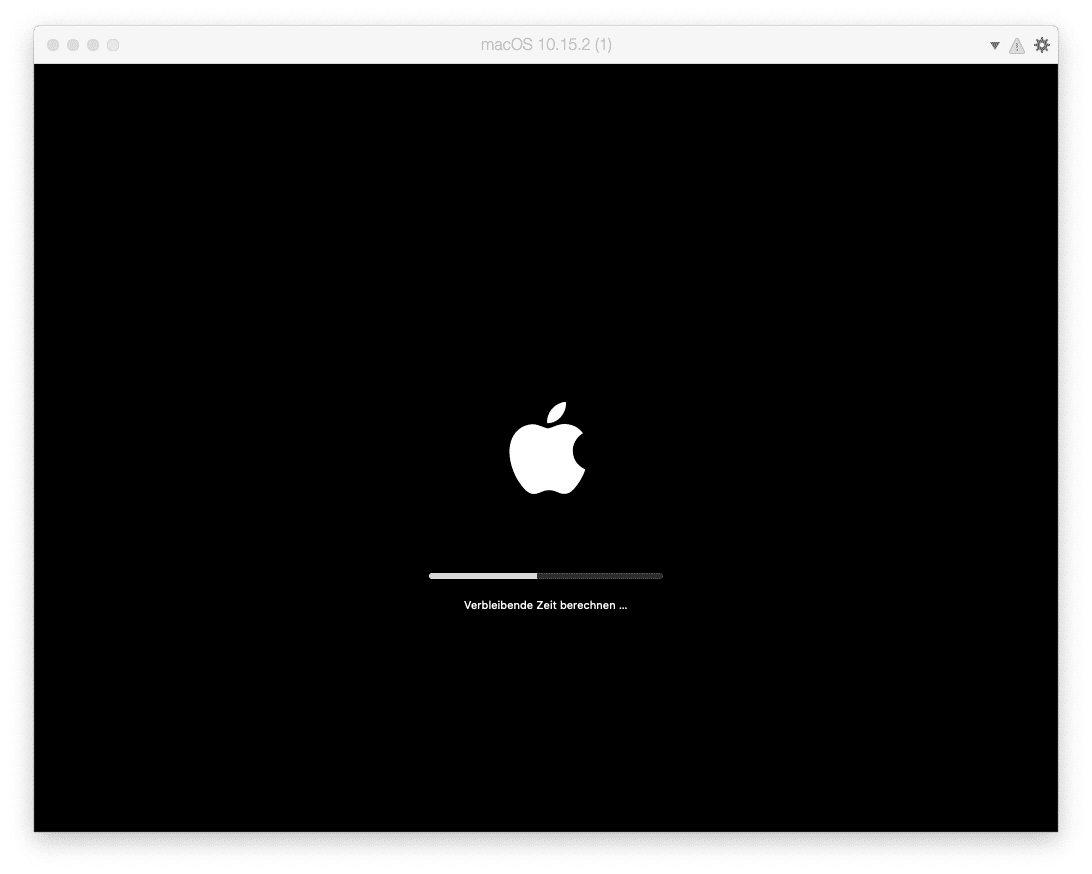
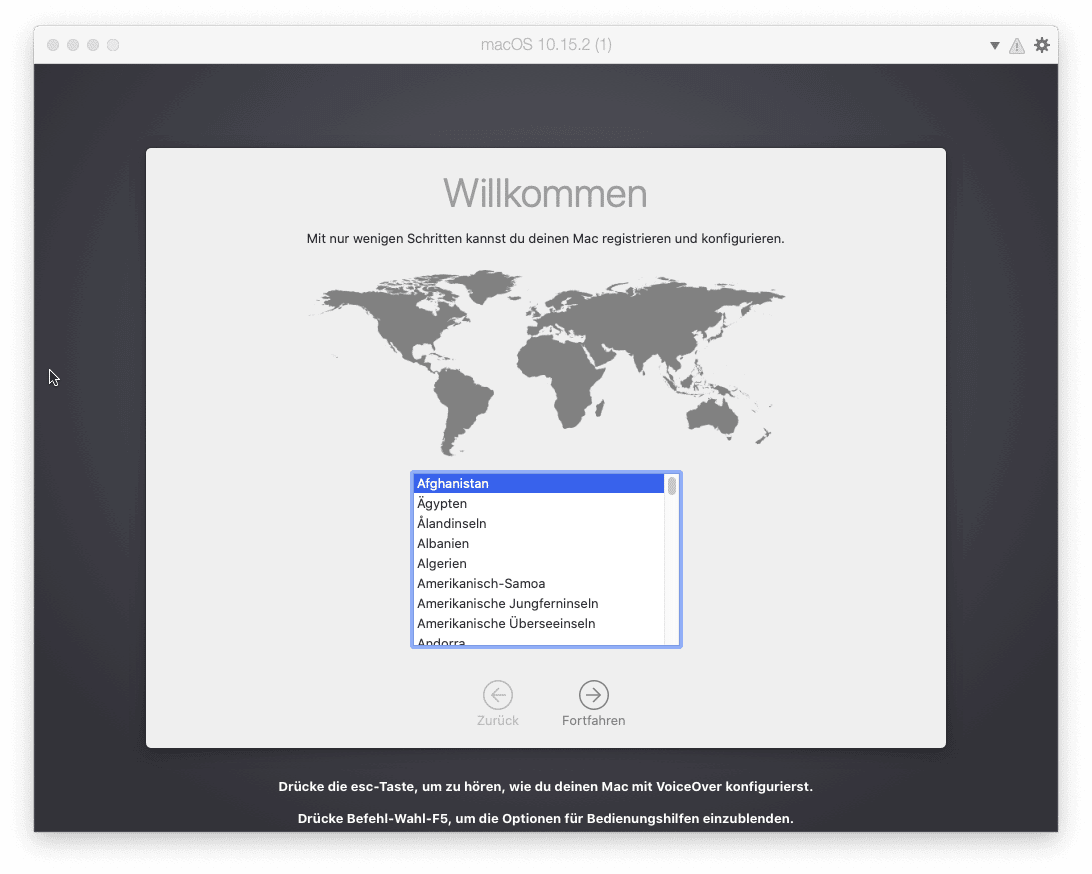
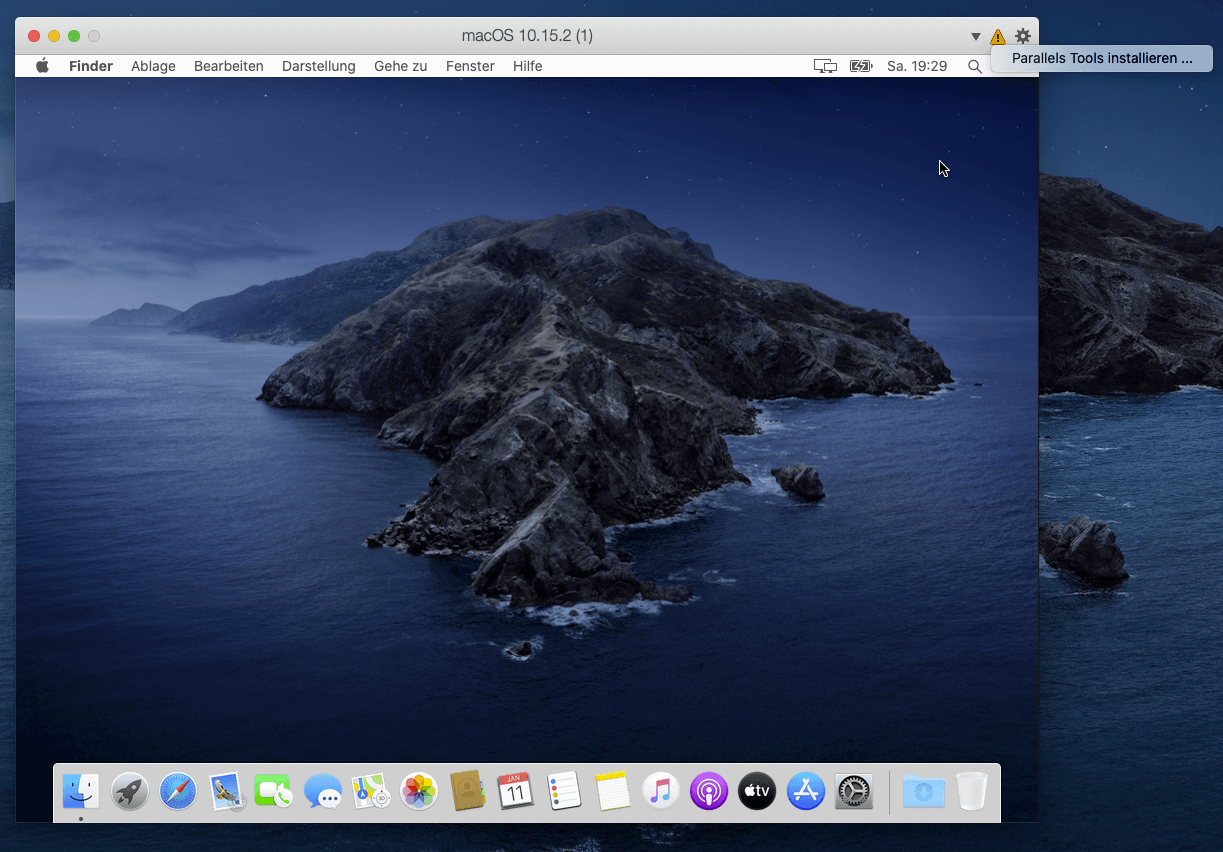
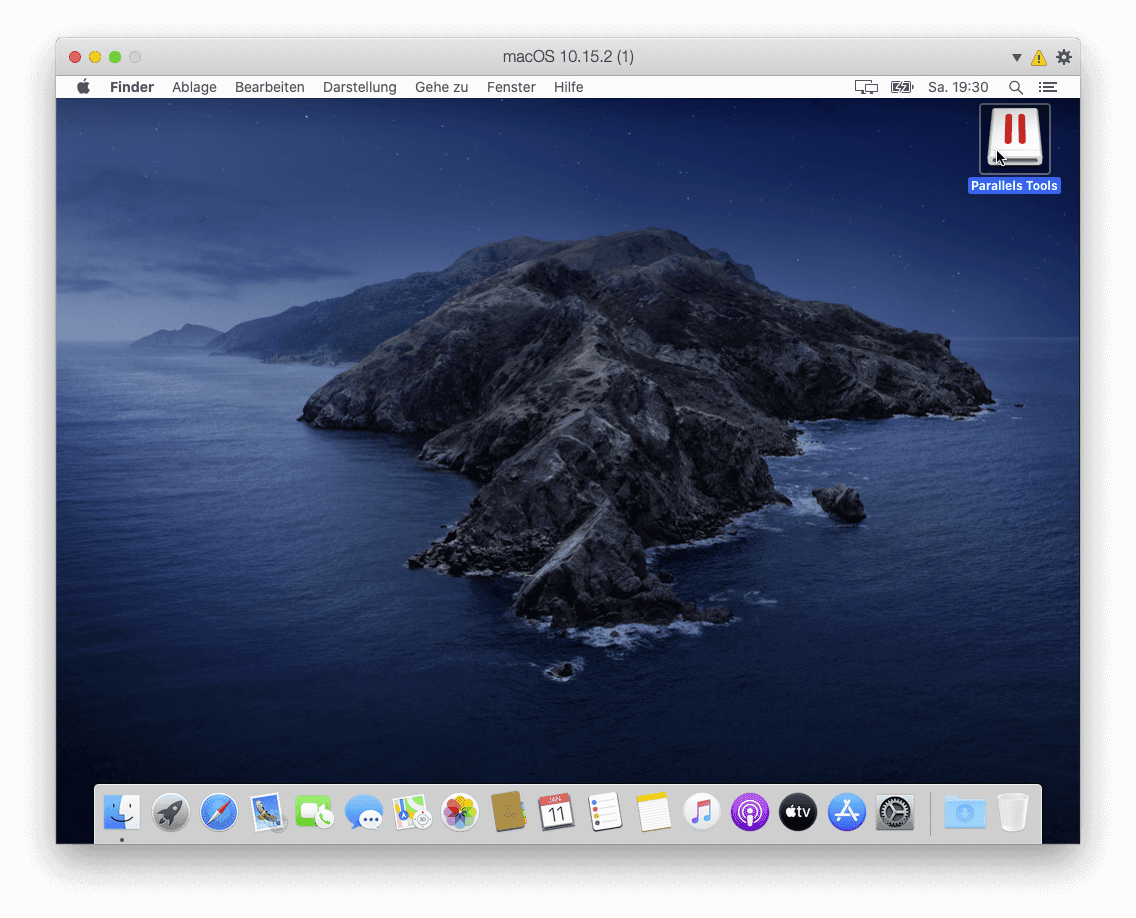
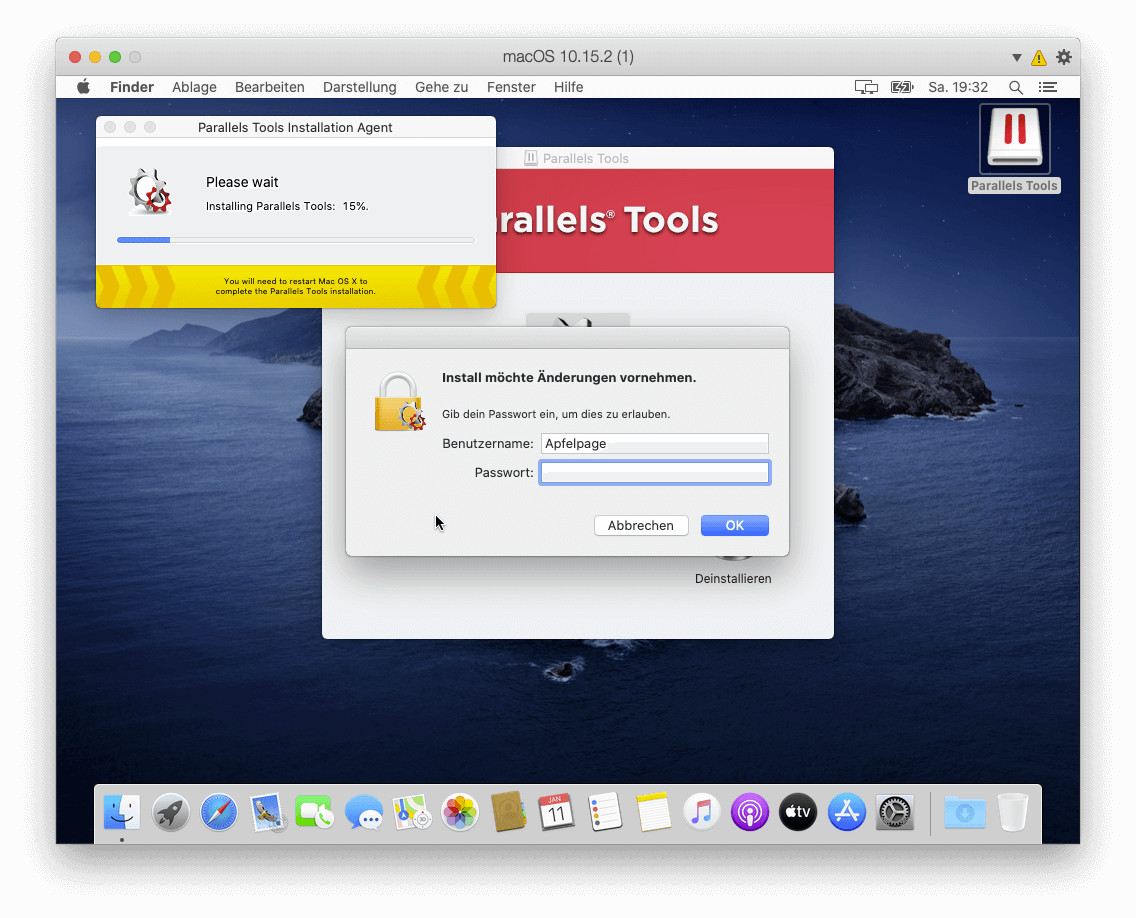
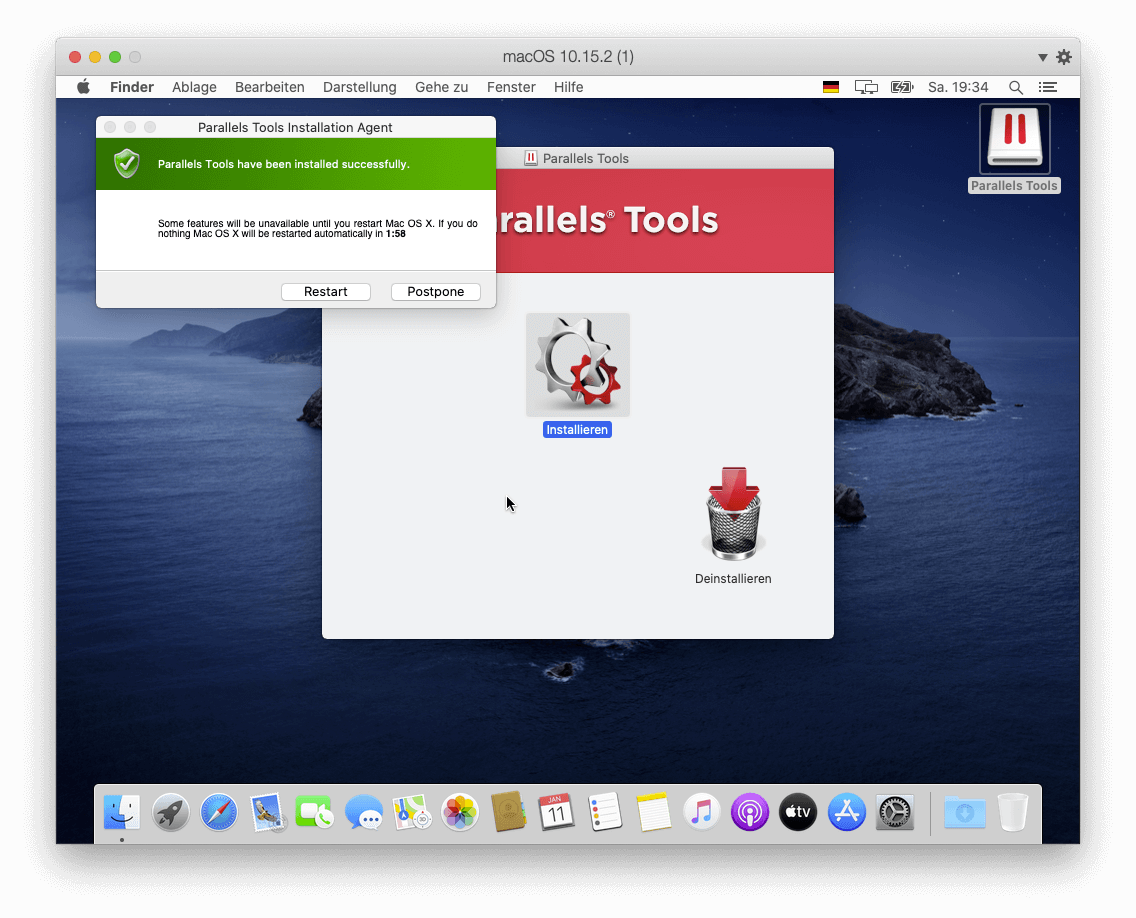
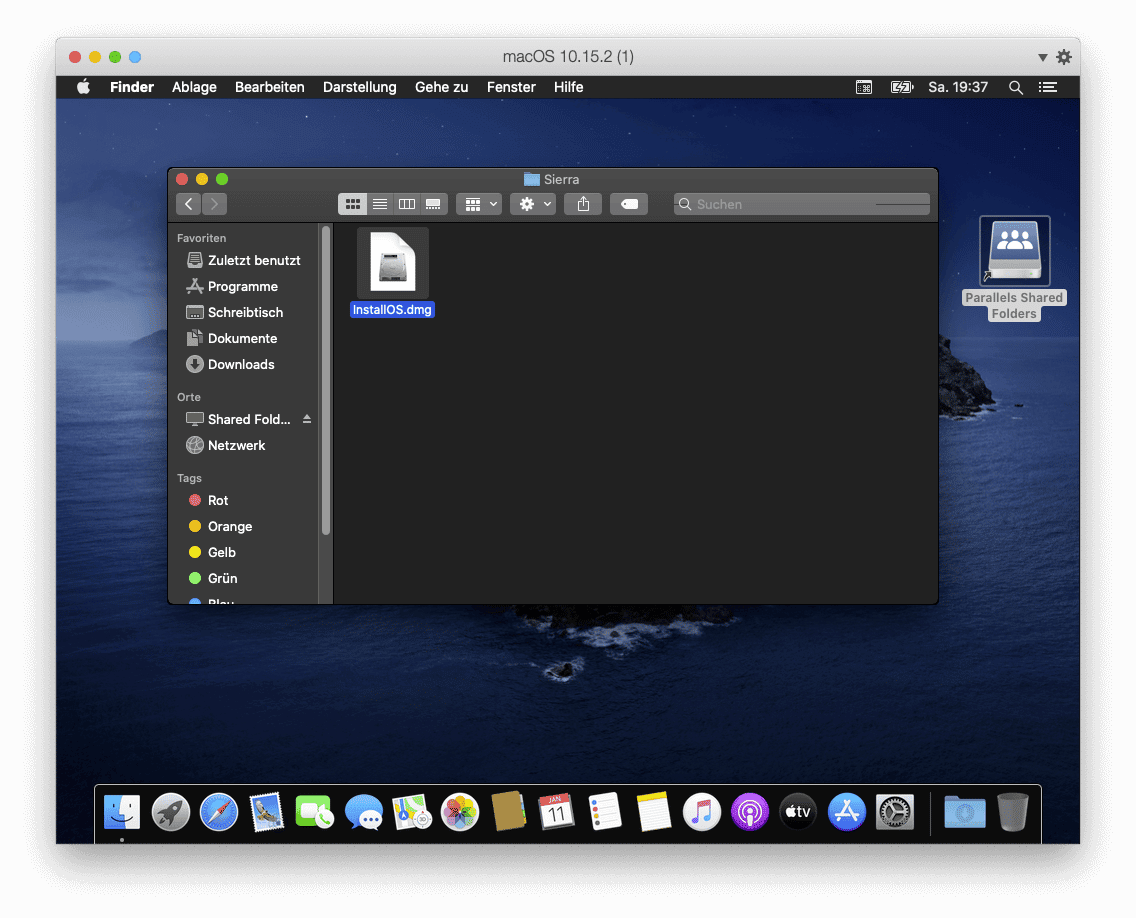
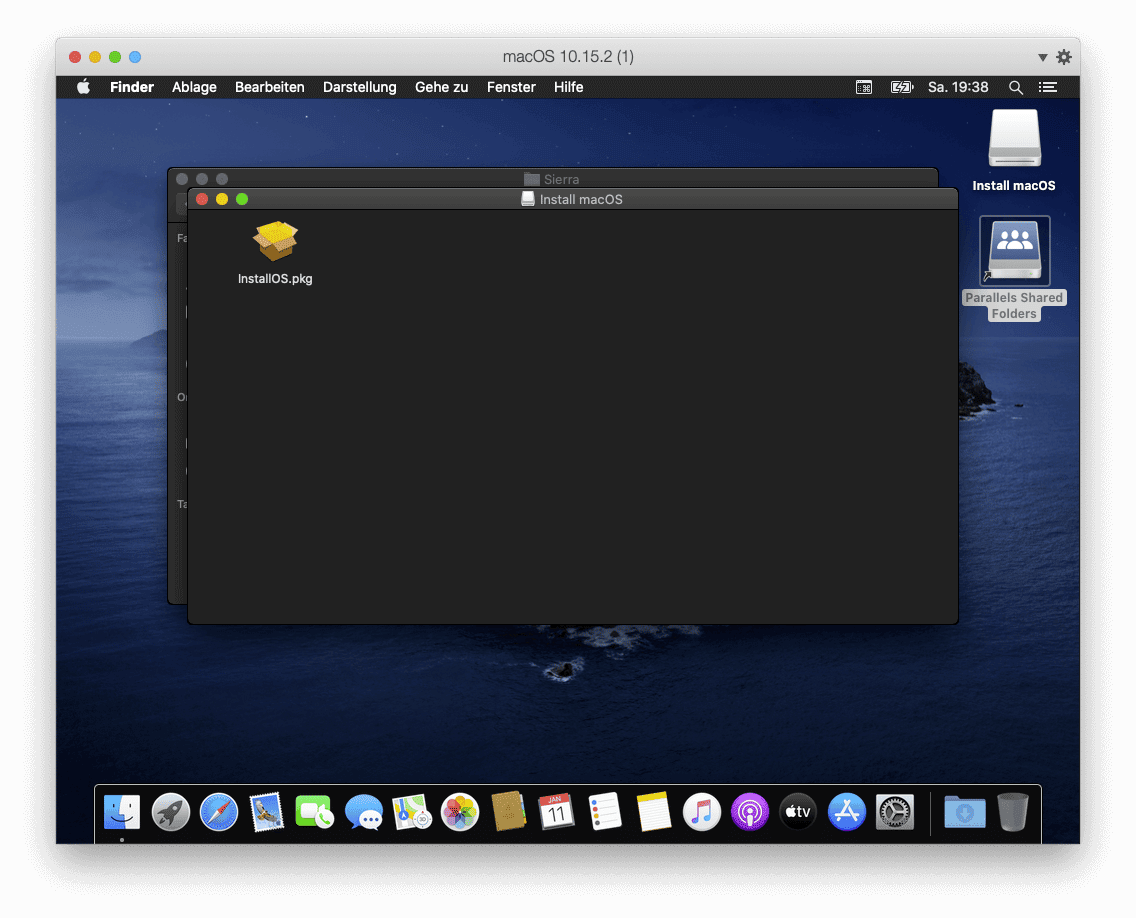
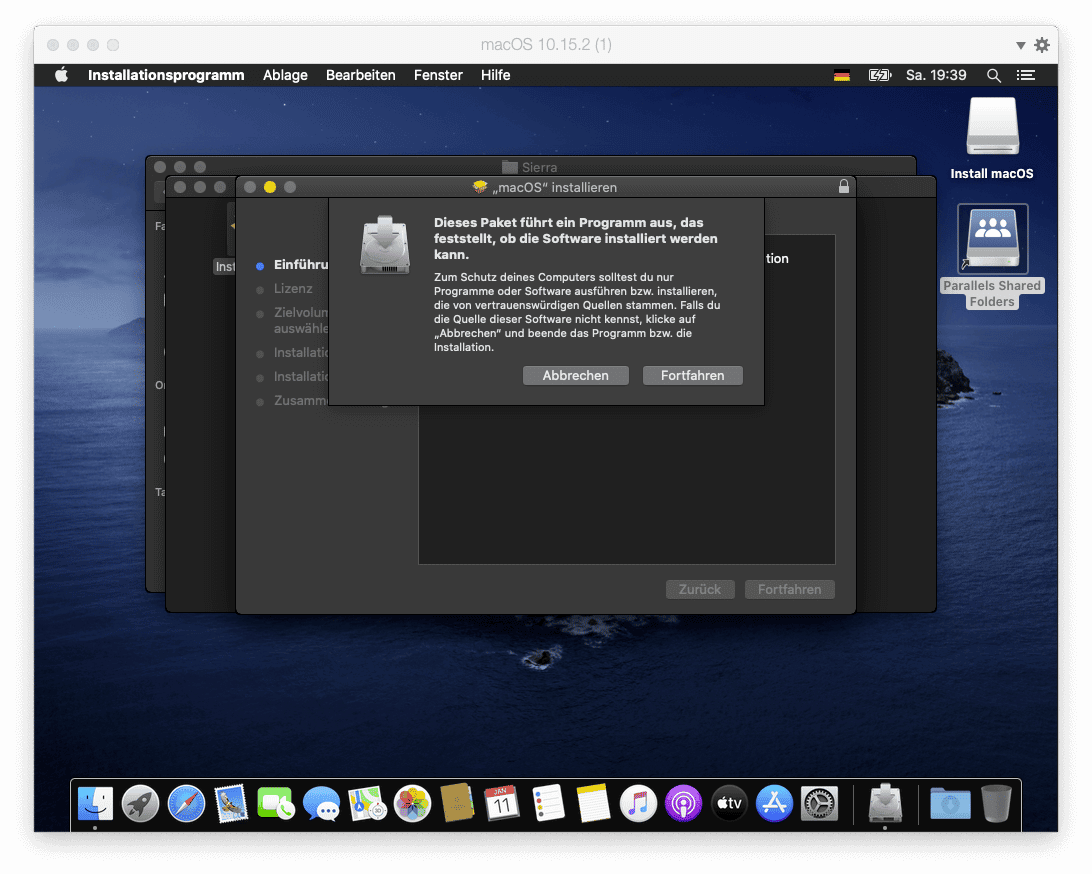
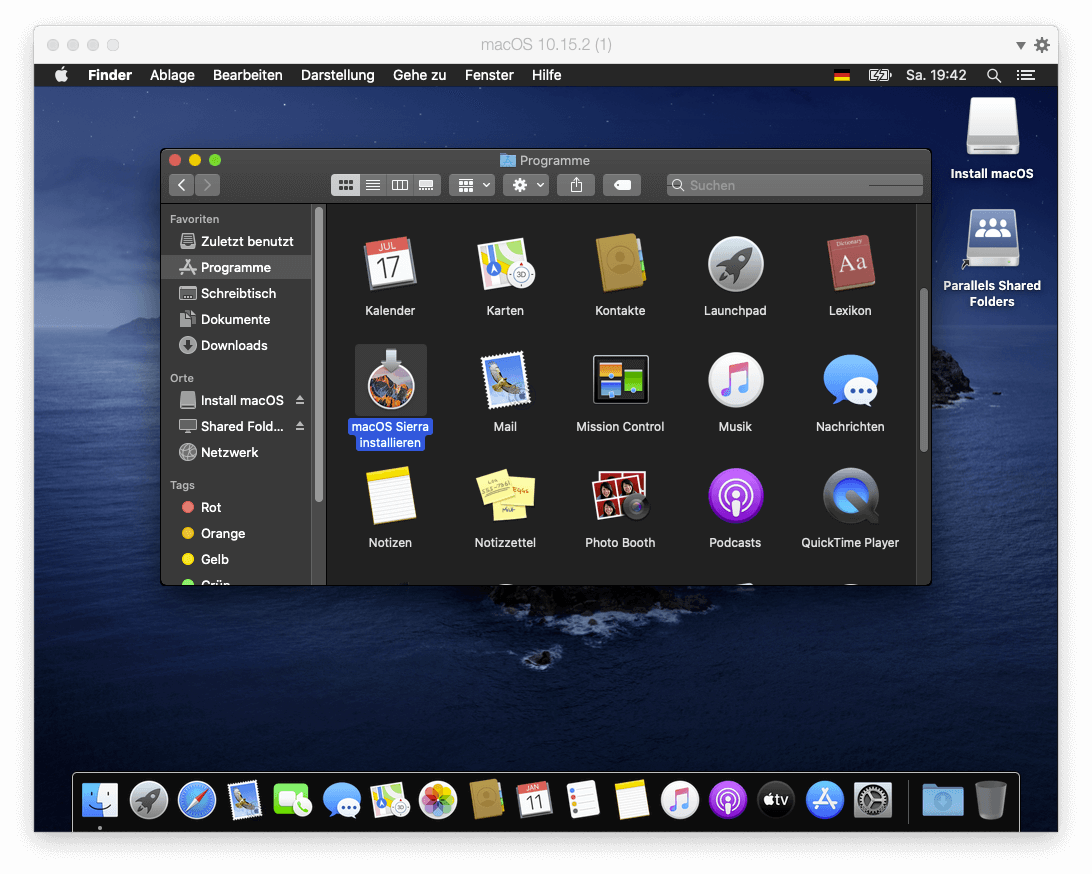
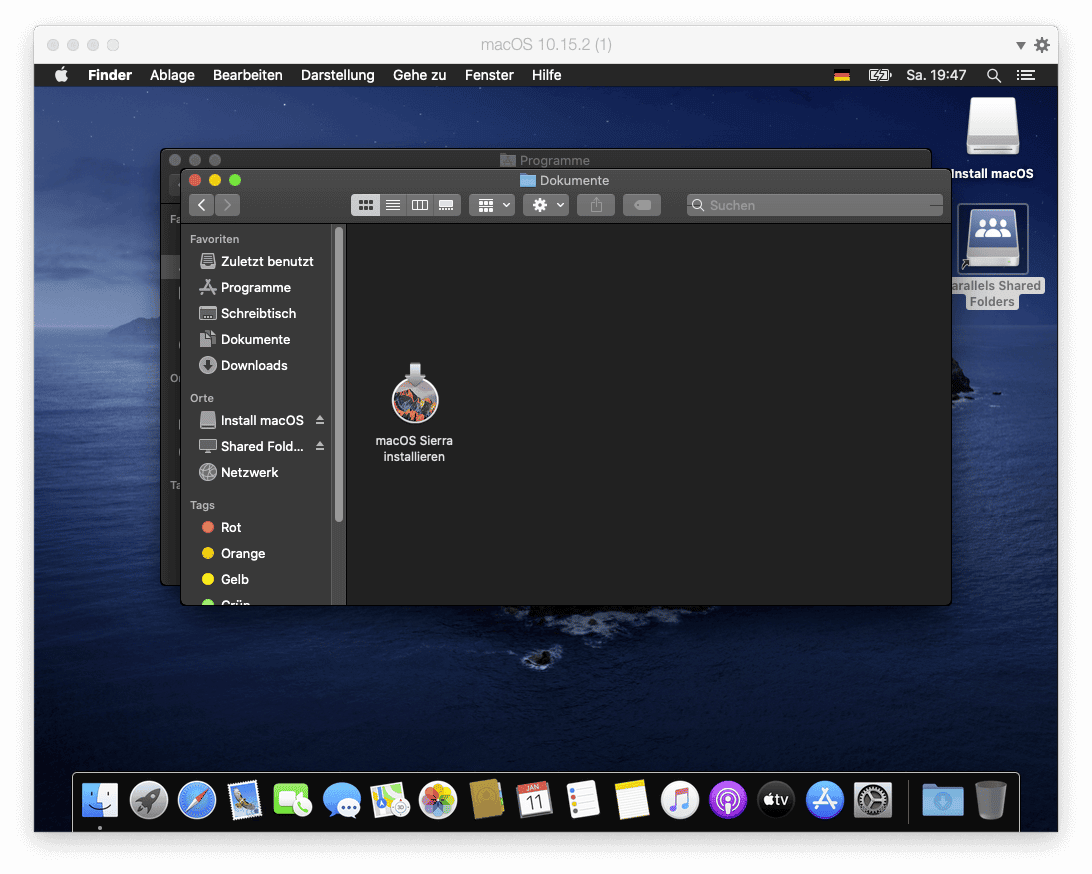
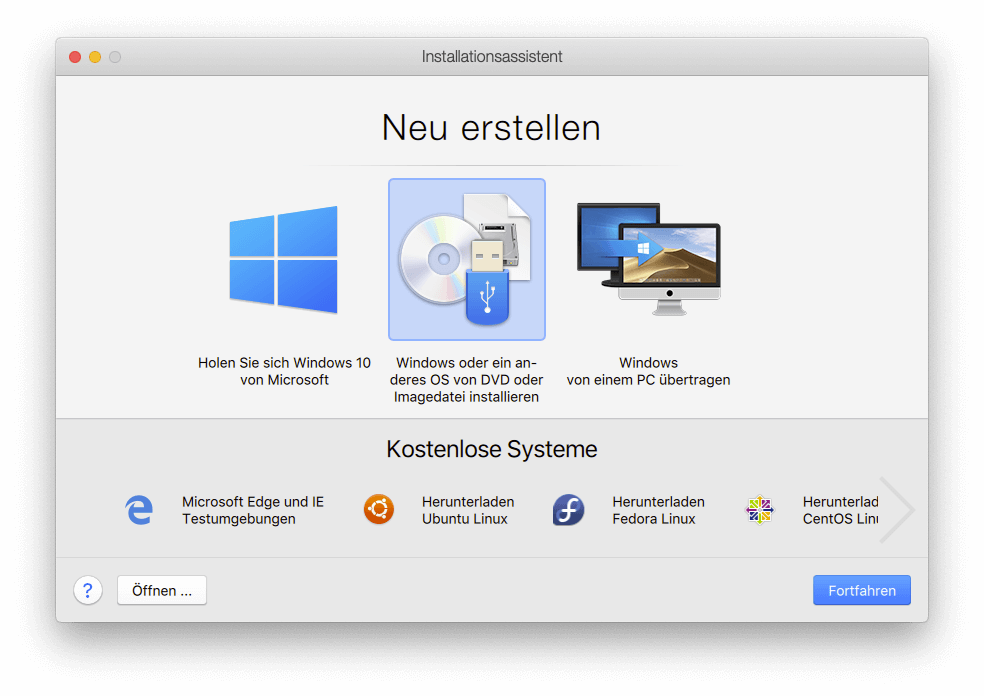
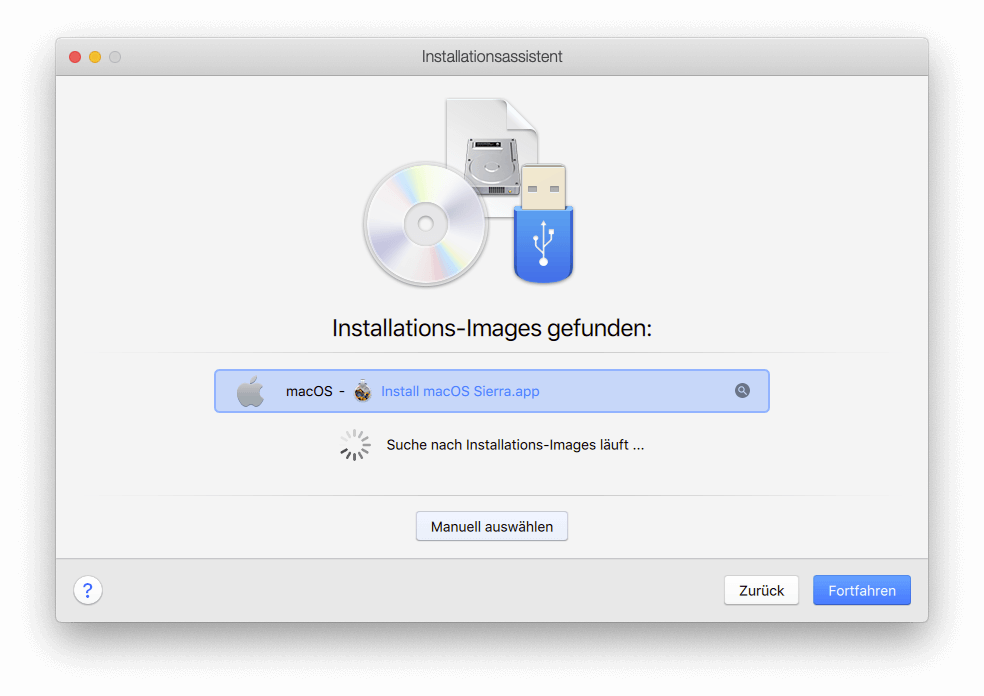
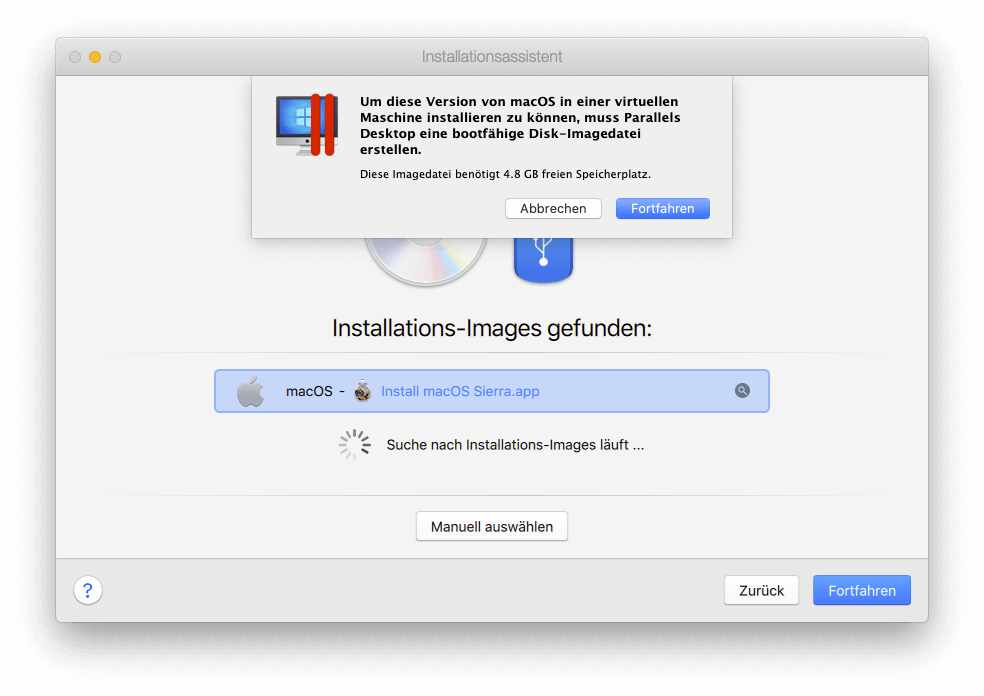
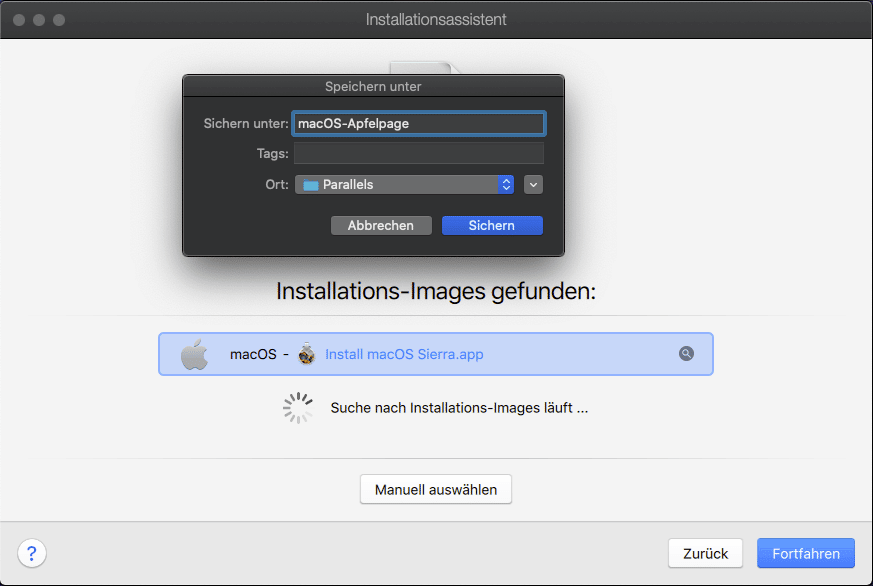
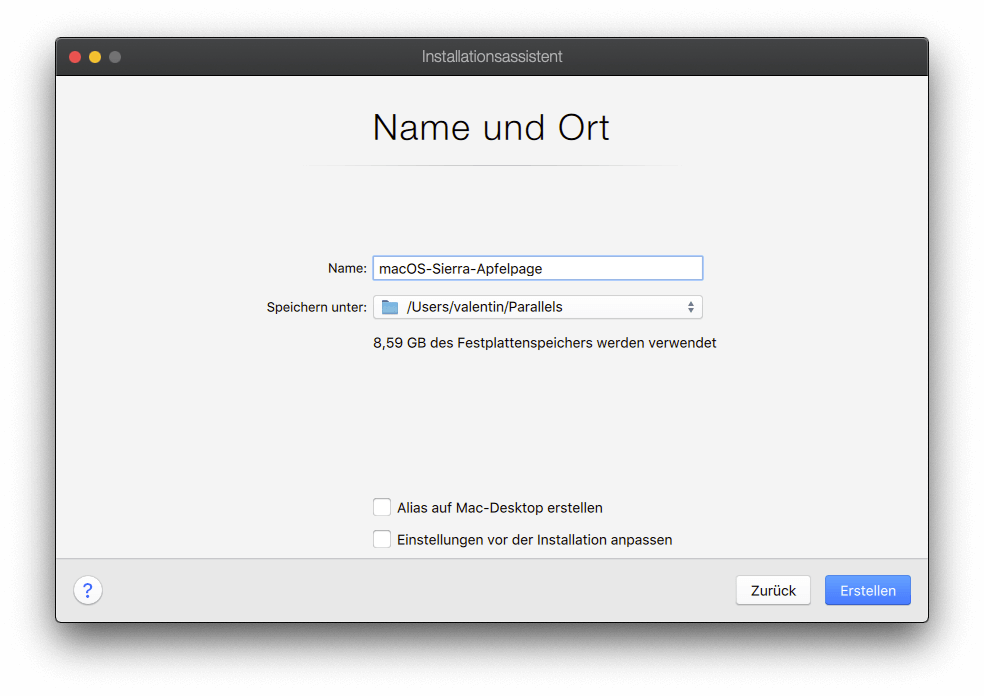
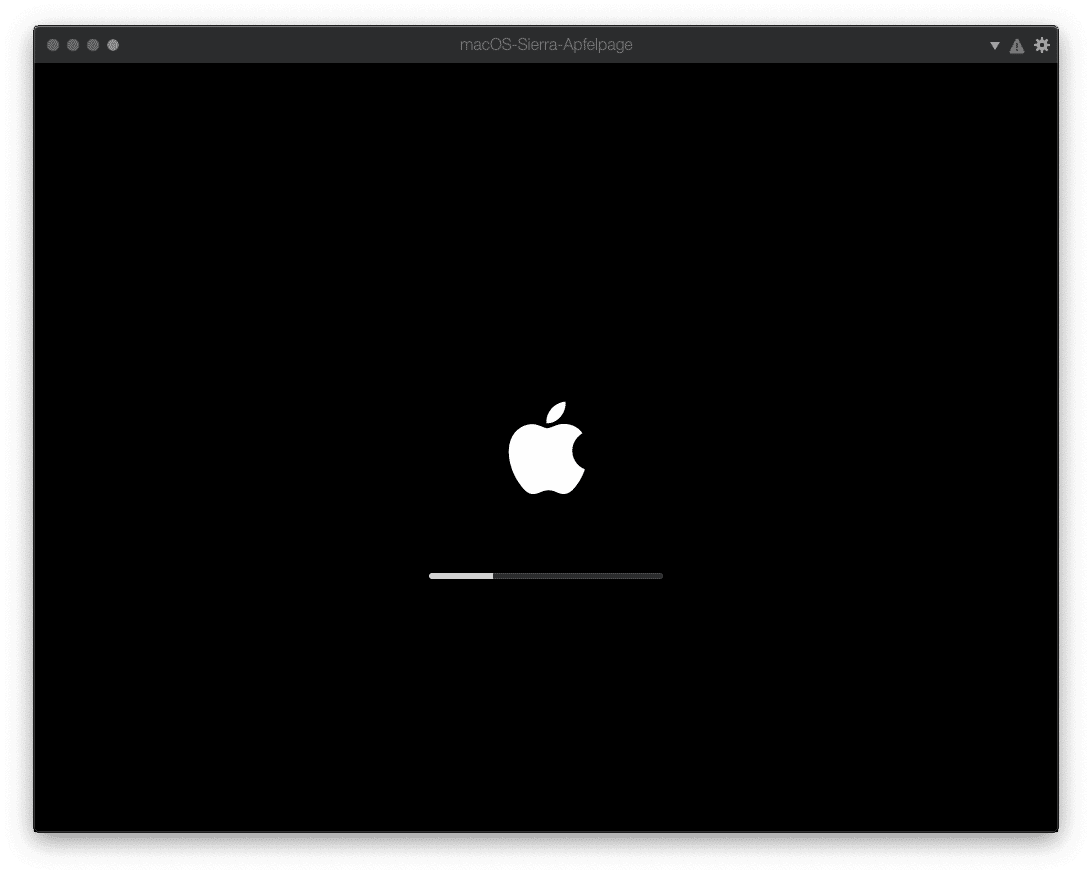
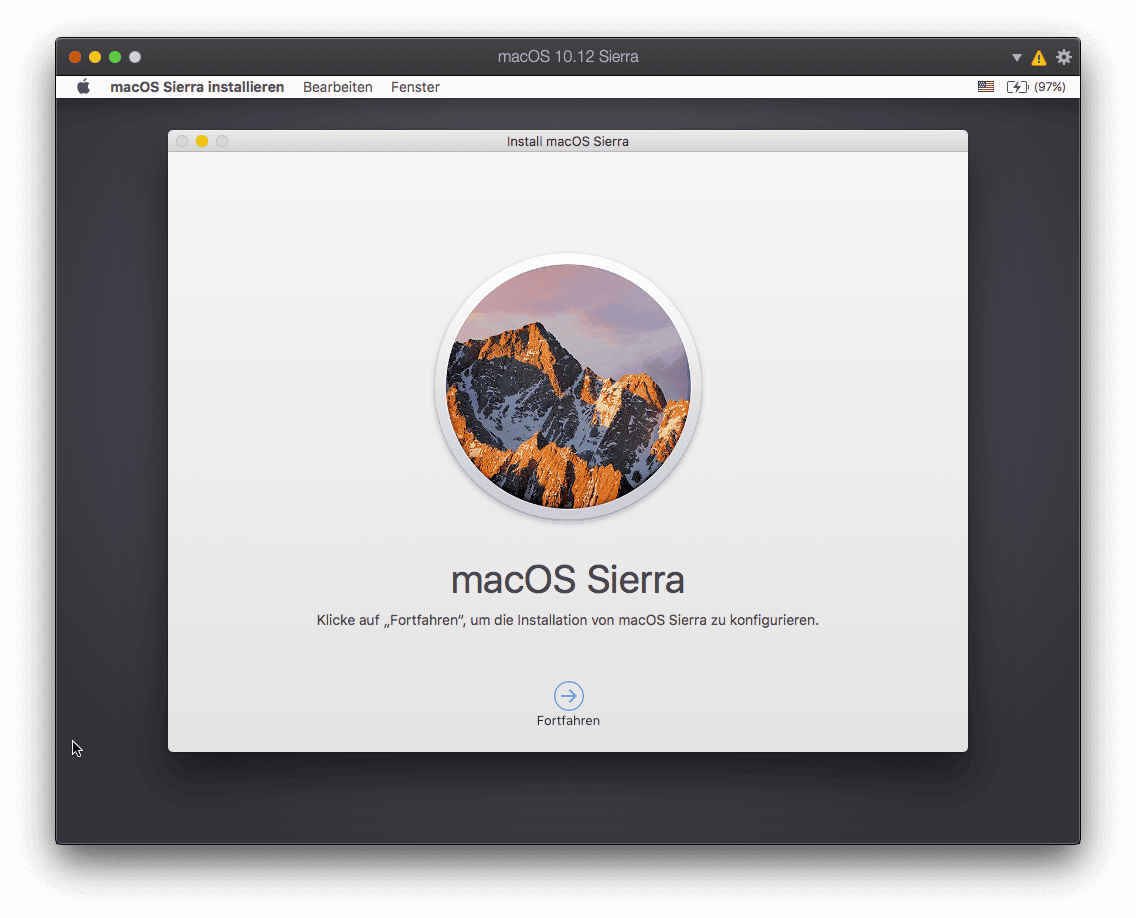
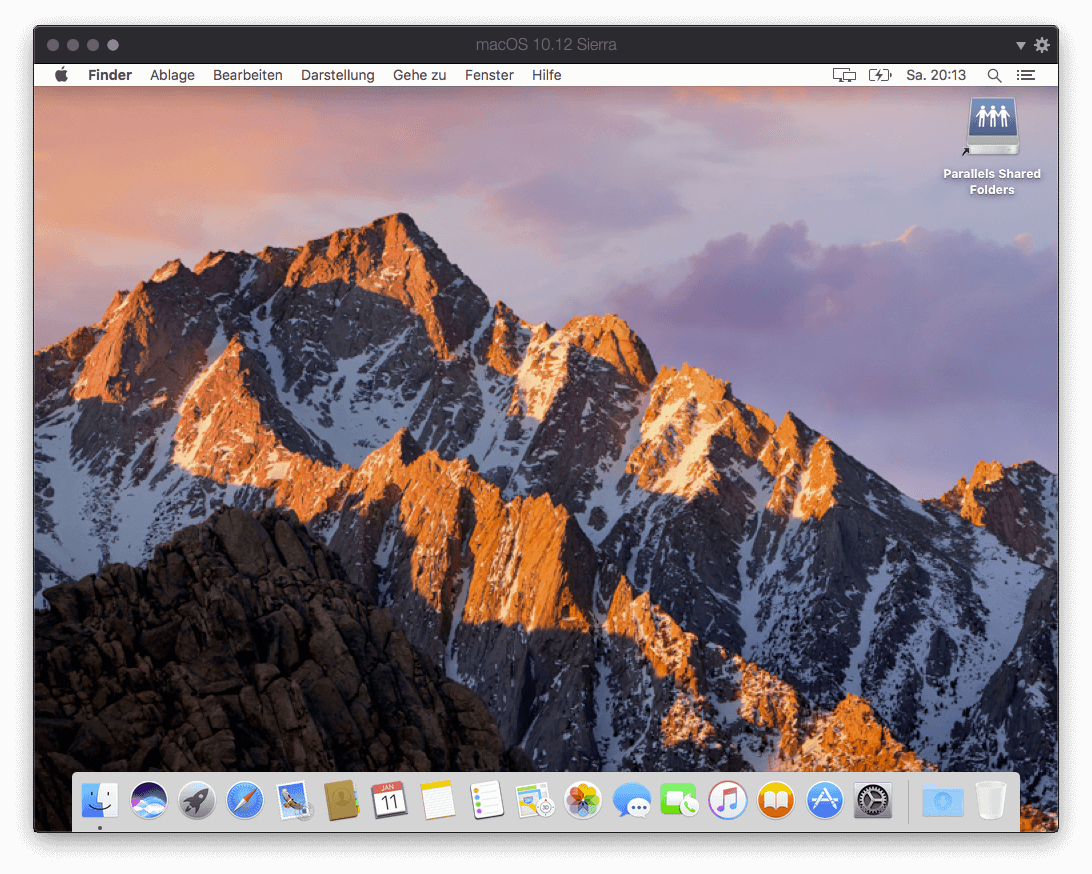
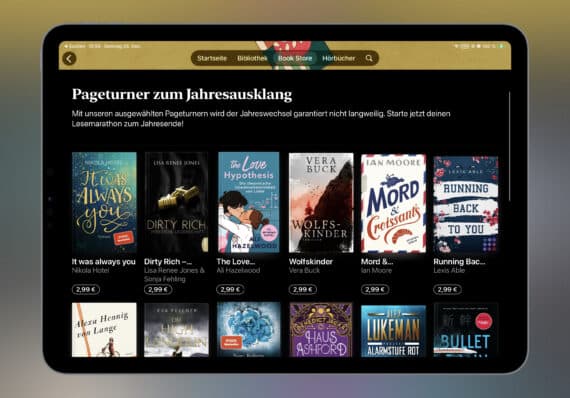
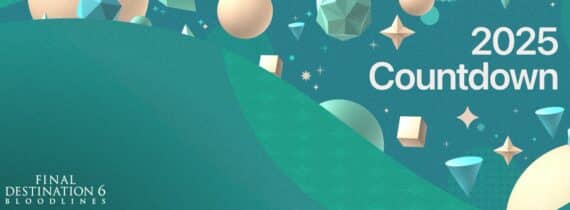
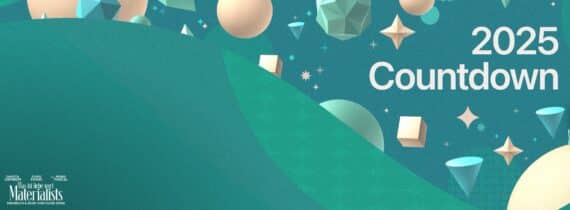
34 Gedanken zu „Älteres macOS auf virtueller Maschine installieren mit Parallels Desktop | GUIDE“
Die Kommentare sind geschlossen.